2009年04月15日

http://itunes.apple.com/WebObjects/MZStore.woa/wa/viewSoftware?id=304524334&mt=8
【App Store】
先日、次期バージョンで着うたに対応するとのアナウンスがありましたが、無事バージョンアップの審査が通ったようですね。前バージョンまでの情報については以下のリンクを参考にしていただければと思います。
iPhoneのソフトバンクメールに着信音・バイブ設定実現

http://donpyxxx.tenkomori.tv/e84060.html
[iPhone]着信通知アプリ”iBiff Lite"の続報

http://donpyxxx.tenkomori.tv/e90128.html
ソフトバンクメールに着信音・バイブを対応させてくれたアプリで、起動直後にスリープさせることにより、バッテリーにも心配ありません。私はiPhoneをdocomoに代わる携帯として使っております。ですからメールとか電話機能ってのは非常に重要なものです。このようなユーティリティは非常にありがたいなと思っております。
で、今回のバージョンアップで何が変わったかと言いますと…
# 着うたをhttpダウンロードで設定可能。(ver1.1)
# 着信音を追加。(ver1.1)
# ブラックアウトモードをサポート。(ver1.1)
とにかく目玉は着うた対応ですね。
早速使ってみました。
公式サポートページ:
iBiff for iPhone

http://www.techknowledge.co.jp/iBiff/index.html
【iBiff for iPhone】
(続きは折り込みます)
起動する前に各種設定を済ませてください。現在のところ、1アカウントのみ対応ですので、ソフトバンクを私は登録しています。登録方法その他のヘルプなどは公式サイトをご覧ください。

これがメイン画面です。前バージョンに比べて下に並ぶアイコンが増えていますね。左から順に「着画面」「ブラックアウトモード」「着うた」「各種情報」となっています。ブラックアウトモードをタップすると画面が消えます。これはスリープボタンでも代用できますので、それ以上の何があるのかは不明です。
では起動前の各種設定から。
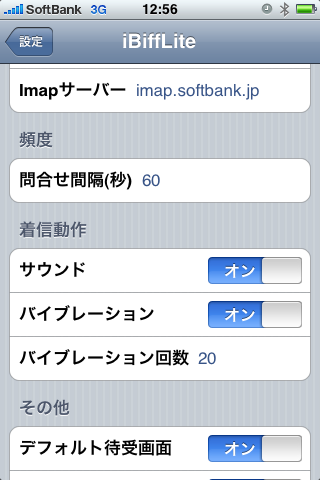
ソフトバンクメールを受け取るには、i.softbank.jpのアカウント名とパスワードが必要です。それ以外にIMAPサーバー名の入力が必要です。この場合は画面のように
「imap.softbank.jp」
と指定します。問い合わせ間隔が60秒になっていますが、60秒ごとにサーバーに問い合わせると言う意味です。これでもバッテリーにはあまり負担になっていないようでした。バイブの回数は最大20回まで設定できるようですね。
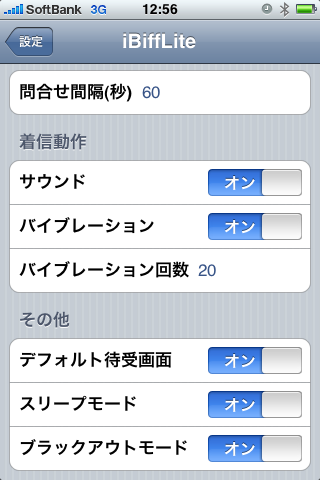
設定画面を下に送ると、新メニューが追加されているのがわかります。ブラックアウトモードが追加されていますね。スリープモードというのはiPhoneをスリープ状態にしてもアプリは作動し続け着信動作をしてくれるみたいです。ブラックアウトモードを使うんでしたら、スリープモードはoffでもいいかもしれませんね。
で、実際に着メロをどう設定できるか?なんですけども。
1.自分のサーバーにmp3をuploadしてそのアドレスを指定してダウンロードさせる。
2.ローカルPCとiPhoneをWi-Fi経由で接続し、ミュージックサーバーからダウンロードさせる。
3.mp3の置いているサイトからダウンロードする。
この3つになりそうですね。公式サイトにもありますようにアップロード、ダウンロードに関しては著作権が非常に深くかかわってきますので各個人よく考えてやってくださいとのことです。
1.については私は自鯖を持っていませんので試すことができませんでしたが、3.の方法でダウンロードしてみました。
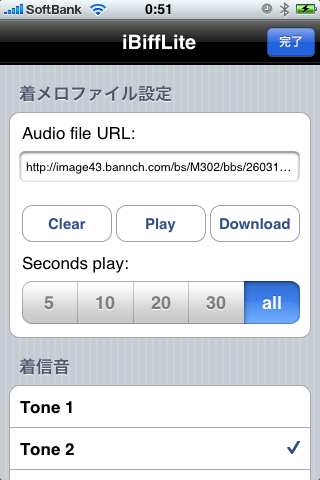
このようにURL指定してダウンロードボタンを押しますと、
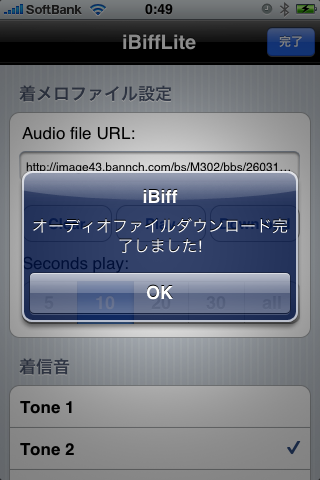
ダウンロードできました。場所さえ指定できれば何も難しいことはありませんね。これで着うたが設定できました。着うた以外にデフォルトで着信音の選択もできるようです。このメニューの下の6つの着信音から選択できます。これだけでも十分便利ですし、わかりやすいですね。
で、2.のローカルPCにあるmp3をローカルでiPhoneに転送する方法ですが、まだ実際に自分では試していません。公式ページで詳しく書かれていましたので、引用しておきます。
最後に、これで終わらないiBiff Liteってところがまた凄いですね。liteということで、今度はPro版リリースを予定しているようです。なんとマルチアカウント対応ってことでgmailなども視野に入れることができるってことでこれまた楽しみですね。

これがメイン画面です。前バージョンに比べて下に並ぶアイコンが増えていますね。左から順に「着画面」「ブラックアウトモード」「着うた」「各種情報」となっています。ブラックアウトモードをタップすると画面が消えます。これはスリープボタンでも代用できますので、それ以上の何があるのかは不明です。
では起動前の各種設定から。
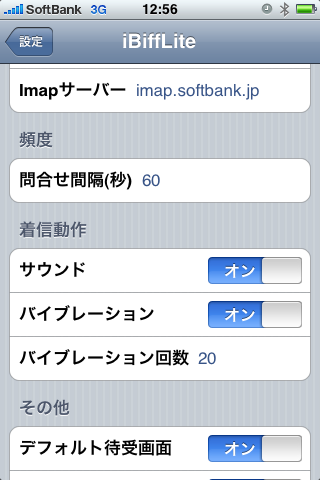
ソフトバンクメールを受け取るには、i.softbank.jpのアカウント名とパスワードが必要です。それ以外にIMAPサーバー名の入力が必要です。この場合は画面のように
「imap.softbank.jp」
と指定します。問い合わせ間隔が60秒になっていますが、60秒ごとにサーバーに問い合わせると言う意味です。これでもバッテリーにはあまり負担になっていないようでした。バイブの回数は最大20回まで設定できるようですね。
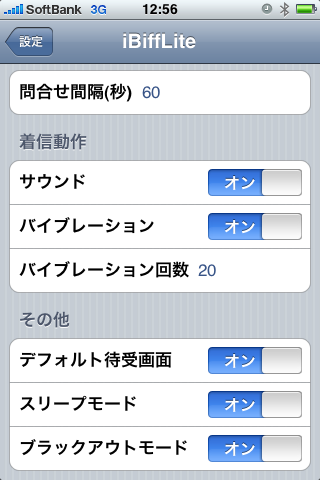
設定画面を下に送ると、新メニューが追加されているのがわかります。ブラックアウトモードが追加されていますね。スリープモードというのはiPhoneをスリープ状態にしてもアプリは作動し続け着信動作をしてくれるみたいです。ブラックアウトモードを使うんでしたら、スリープモードはoffでもいいかもしれませんね。
で、実際に着メロをどう設定できるか?なんですけども。
1.自分のサーバーにmp3をuploadしてそのアドレスを指定してダウンロードさせる。
2.ローカルPCとiPhoneをWi-Fi経由で接続し、ミュージックサーバーからダウンロードさせる。
3.mp3の置いているサイトからダウンロードする。
この3つになりそうですね。公式サイトにもありますようにアップロード、ダウンロードに関しては著作権が非常に深くかかわってきますので各個人よく考えてやってくださいとのことです。
1.については私は自鯖を持っていませんので試すことができませんでしたが、3.の方法でダウンロードしてみました。
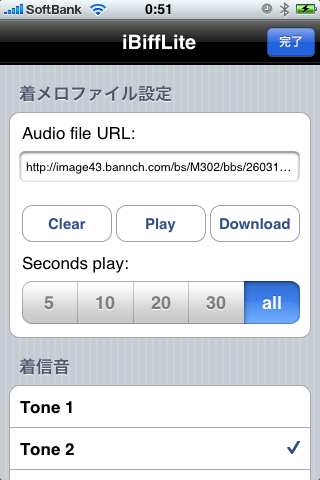
このようにURL指定してダウンロードボタンを押しますと、
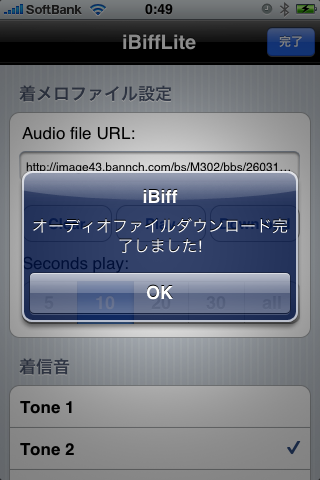
ダウンロードできました。場所さえ指定できれば何も難しいことはありませんね。これで着うたが設定できました。着うた以外にデフォルトで着信音の選択もできるようです。このメニューの下の6つの着信音から選択できます。これだけでも十分便利ですし、わかりやすいですね。
で、2.のローカルPCにあるmp3をローカルでiPhoneに転送する方法ですが、まだ実際に自分では試していません。公式ページで詳しく書かれていましたので、引用しておきます。
これでローカルPCにストックしているmp3から着うたを設定することができるわけですね。すごく便利だと思いました。
着うたアップロード方法 (Mac)
着うたをWiFi環境でiTunesからMacから転送する方法を以下に記載します。
* システム環境設定から共有を選択しWeb共有を選択します。
* ユーザー/アカウント/サイト に音楽データを置きます。.m4aファイルはミュージック/iTunes/iTunes Musicフォルダー以下にあります。スペースを含まないファイル名に改名します。
* Web共有を設定した画面の下部にあるURLにiBiffの着うたアップロード画面からアクセスします。
* 音楽データ転送完了メッセージをiPhoneで確認します。
着うたアップロード方法 (Windows)
着うたをWiFi環境でiTunesからWindows PCから転送する方法を以下に記載します。 IISを利用するのでHOME版ではご利用いただけません。 IISが無いWindowsをお使いの場合はWin32版Apacheなどのご利用をご検討ください。
* WindowsのIIS(Internet Information Server)を起動します。コントロールパネルのコンピューターの管理などから起動できます。
* iTunesの音楽データは マイミュージックフォルダのiTunes\iTunes Musicの下にあり拡張子が.m4a のファイルです。
* 音楽データ名はスペースを含まないファイル名前に改名します。
* IISのドキュメントルート(デフォルトでc:\Inetpub\wwwroot)に音楽データをコピーします。
* Windows PCのIPアドレスを確認します。(コマンドプロンプトでipconfigなどで確認可能)
* iBiffの着うた設定ページの Audio File URL に http://192.168.1.14/music.m4a 等とタイプします。
* 音楽データ転送完了メッセージをiPhoneで確認します。
最後に、これで終わらないiBiff Liteってところがまた凄いですね。liteということで、今度はPro版リリースを予定しているようです。なんとマルチアカウント対応ってことでgmailなども視野に入れることができるってことでこれまた楽しみですね。
着信を知らせてくれるという基本機能にこういうJPケータイのような付加価値もつけてくれた作者さんに感謝いたします。私にとってはマストアイテムです。「これは便利かも」と思われた方はぜひぜひ導入を検討くださいませ。
iBiff PRO の機能 (予定)
* POP3対応。
* 複数メールアカウント対応。
この記事へのコメント
donpyさんおはようございます。
昨日(深夜?)は「なぜ俺に覚醒する?-のオーナーさんがリターンを・・」と一人リビングで感激していました。おかげでつまらない映画のことを忘れてねむることが出来ました。ありがとうございました。
私はSDK素人なので憶測でしかないですが、ブラックアウトモードONで画面タップするとiBiff待ち受けに戻ります。これはセンサー(?)が生きてるということでしょうか。だとすればバッテリー消費しててもうなずけますが。私にはスリープモードだけで十分なようです。
私にとってもdonpyさんの覚醒する?-で発見してからマストアイテムになってます。
昨日(深夜?)は「なぜ俺に覚醒する?-のオーナーさんがリターンを・・」と一人リビングで感激していました。おかげでつまらない映画のことを忘れてねむることが出来ました。ありがとうございました。
私はSDK素人なので憶測でしかないですが、ブラックアウトモードONで画面タップするとiBiff待ち受けに戻ります。これはセンサー(?)が生きてるということでしょうか。だとすればバッテリー消費しててもうなずけますが。私にはスリープモードだけで十分なようです。
私にとってもdonpyさんの覚醒する?-で発見してからマストアイテムになってます。
Posted by dayusayo at 2009年04月16日 09:46




 地域ブログサイト
地域ブログサイト


![[iPhone] 4月の人気エントリー [iPhone] 4月の人気エントリー](http://img01.tenkomori.tv/usr/donpyxxx/2009-03-10-002556-s.png)
![[iPhone] PhotoMailerバージョンアップで! [iPhone] PhotoMailerバージョンアップで!](http://img01.tenkomori.tv/usr/donpyxxx/photo-1_4-s.jpg)
![[iPhone] 純正Skype来ました! [iPhone] 純正Skype来ました!](http://img01.tenkomori.tv/usr/donpyxxx/2009-03-31-004758-s.png)

![はてなブックマーク - [iPhone] ”iBiff Lite”が着うたに対応! はてなブックマーク - [iPhone] ”iBiff Lite”が着うたに対応!](http://b.hatena.ne.jp/entry/image/http://donpyxxx.tenkomori.tv/e91720.html)